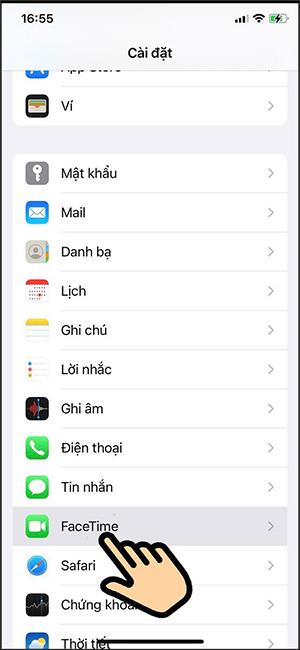Funkcija SharePlay v sistemu iOS 15 bo uporabnikom pomagala med seboj deliti zaslone, si skupaj ogledati video ali program. Funkcija za ogled videa SharePlay v sistemu iOS 15 je bila na voljo za FaceTime, tako da lahko dve osebi gledata videoposnetke skupaj prek skupne rabe zaslona. Trenutno lahko številne aplikacije uporabljajo funkcijo SharePlay v sistemu iOS 15, kot so Apple TV+, Apple Music, Disney+, TikTok, HBO Max itd. Spodnji članek bo bralce vodil k uporabi SharePlay za skupno gledanje filmov v iPhonu.
Navodila za uporabo SharePlay na iPhone
Korak 1:
Najprej se morata obe napravi posodobiti na iOS 15. Nato pojdite v Nastavitve v iPhonu in nato izberite FaceTime .

2. korak:
Preklopite na naslednji vmesnik, kliknite SharePlay za uporabo te funkcije. Nato bomo morali omogočiti to funkcijo SharePlay za uporabo v napravah iOS 15.


3. korak :
V klicnem vmesniku FaceTime kliknite ikono v desnem kotu orodne vrstice, kot je prikazano spodaj, in izberite Skupna raba mojega zaslona , da delite zaslon.
Nato izberite videoposnetke ali filme v podprtih aplikacijah s funkcijo SharePlay v sistemu iOS 15.

4. korak:
Druga oseba bo prejela obvestilo na svojem klicnem zaslonu FaceTime in preprosto pritisnite gumb Odpri , da odprete skupni zaslon.

Takoj za tem bo zaslon deljen z vašim partnerjem, tako da si bosta lahko skupaj ogledala video.

5. korak:
Če želite prekiniti skupno rabo zaslona, ko kličete video na FaceTime ali prenehati deliti zaslon, kliknite ikono časa , nato izberite ikono osebe in kliknite Končaj SharePlay .